 | Инструкция по включению TurboSim-карт
| Шаг 1 В выключенный телефон вставляем сим-карту с GEVEY-SIM. Запускаем. Дожидаемся, когда сим-карта выдаст нам следующее сообщение и жмем "Принять":
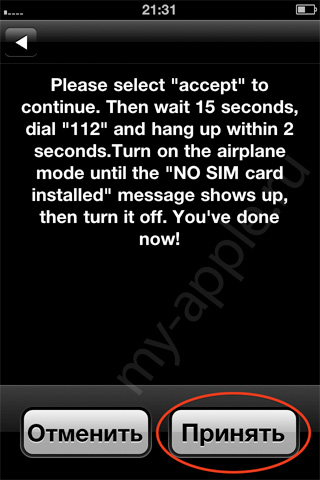
Шаг 2 Дожидаемся, пока в информационной строке не появится шкала приема сети.

Шаг 3 Только после этого заходим в телефон и делаем дозвон по экстренному номеру 112 буквально 2 секунды и сбрасываем вызов.
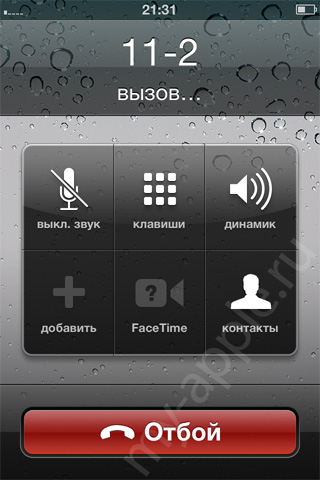
Шаг 4 Если все идет удачно, телефон после отбоя на несколько секунд характерно подвисает.
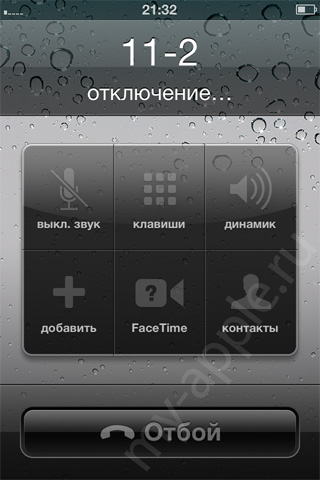
Шаг 5 Далее, заходим в настройки, включаем на пару секунд авиарежим и отключаем его:

Шаг 6 Обязательно дожидаемся следующих двух всплывающих сообщений (после возникновения каждой нажимаем OK)


Шаг 7 После, еще раз включаем секунды на 2 авиарежим:

Шаг 8 И после отключения авиарежима телефон принимает сеть.
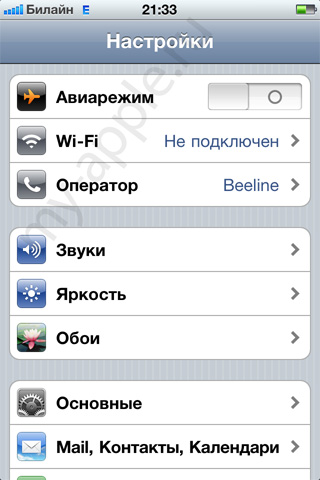
Шаг 9 Для функционирования интернета на таком аппарате в настройках сети нужно обязательно включить опцию "Роуминг данных". Эту функцию можно найти так: Настройки -> Основные -> Сеть.
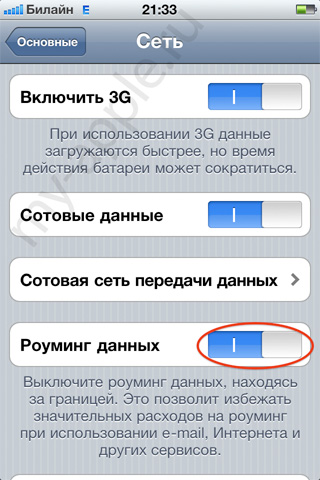
Вот и все iPhone 4 отлично работает.
Обратите особое внимание!
Ссылку на эту инструкцию Вы можете разместить на своем сайте, но ссылка на наш сайт обязательна! | | |